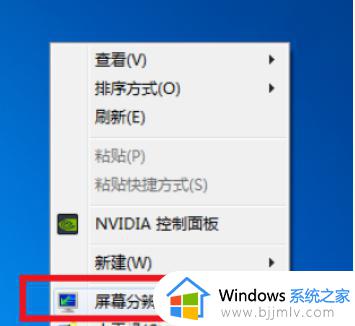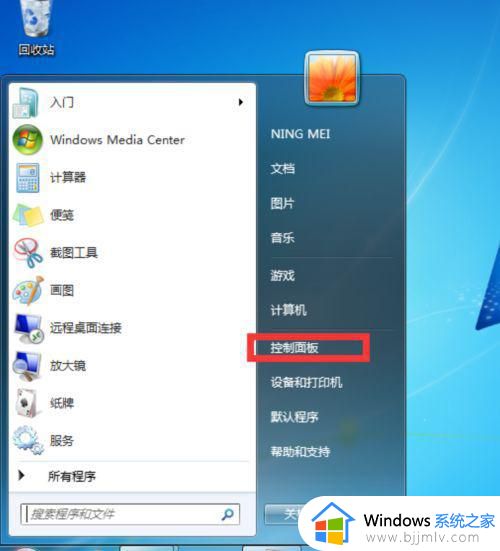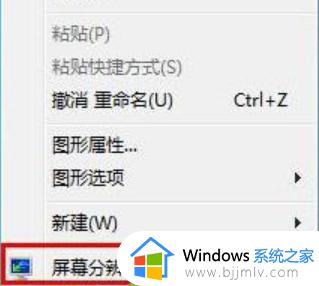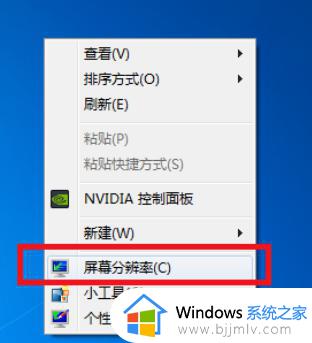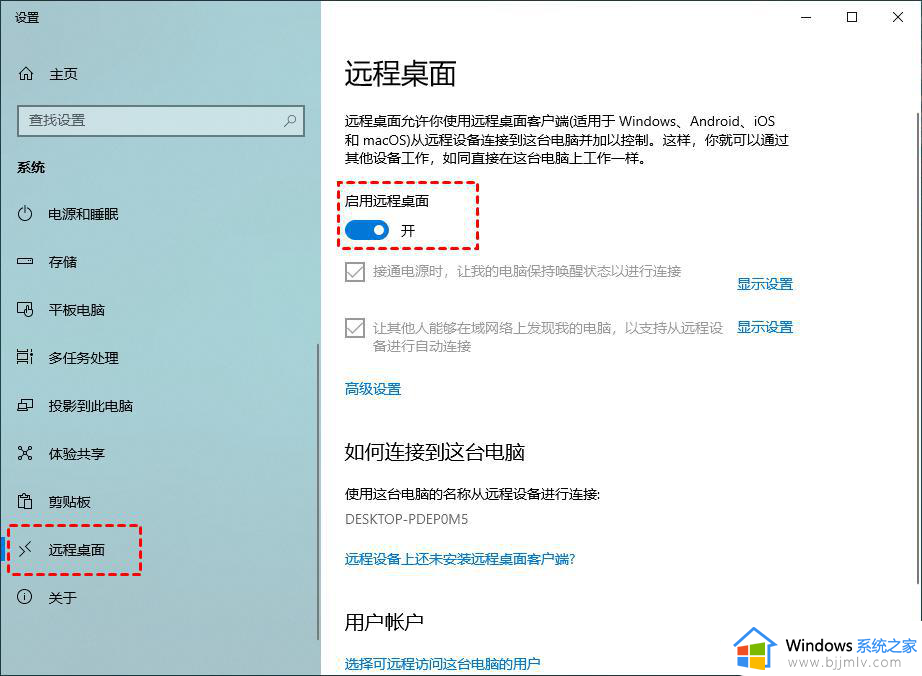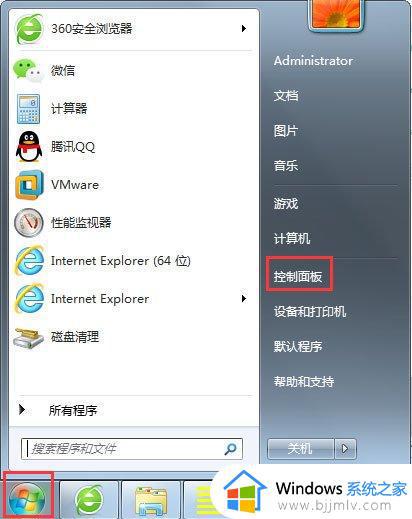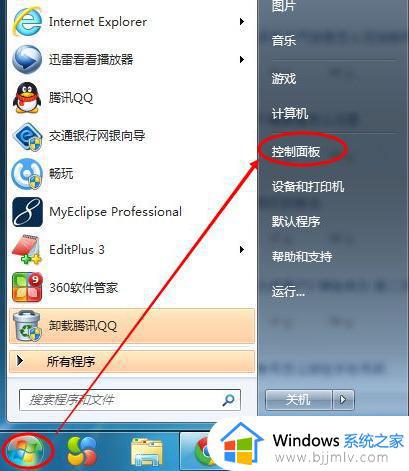win7电脑桌面不是满屏怎么调 win7屏幕怎么设置满屏
更新时间:2023-04-12 15:03:06作者:qiaoyun
近日有win7系统用户遇到了这样的现象,就是使用电脑时,发现桌面不是满屏,两边会有黑屏,导致看起来非常不舒服,出现这样的问题可能是分辨率没有调整好引起,调整一下就可以了,那么win7电脑桌面不是满屏怎么调呢?针对此问题,本文给大家介绍一下win7屏幕设置满屏的详细方法。
具体方法如下:
第一步:鼠标右键点击win7桌面空白处,选择“屏幕分辨率”进入,如图所示。

第二步:在打开的屏幕分辨率界面中,将分辨率调整至推荐并保存设置,如图所示。
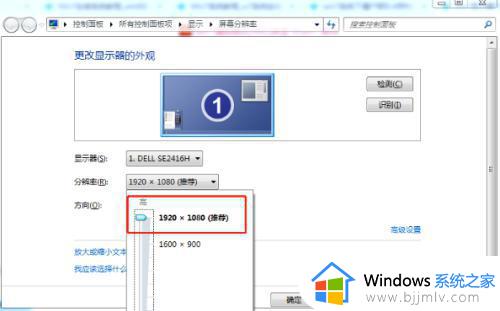
第三步:电脑会开始弹出询问窗口,点击“保留更改”即可,win7显示器无法全屏显示的问题就成功解决了。
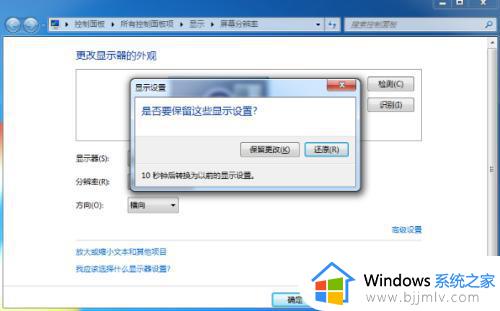
关于win7屏幕怎么设置满屏的详细内容就给大家介绍到这里了,有一样需要的用户们可以参考上述方法步骤来进行设置吧。